溫馨提示×
您好,登錄后才能下訂單哦!
點擊 登錄注冊 即表示同意《億速云用戶服務條款》
您好,登錄后才能下訂單哦!
這篇文章主要介紹了Pyqt5如何設置返回鍵和跳轉頁面鍵,具有一定借鑒價值,感興趣的朋友可以參考下,希望大家閱讀完這篇文章之后大有收獲,下面讓小編帶著大家一起了解一下。
例子一
import sys
from PyQt5.QtWidgets import QMainWindow, QPushButton, QApplication
class First(QMainWindow):
def __init__(self):
super().__init__()
self.initUI()
def initUI(self):
self.btn = QPushButton("進入頁面2", self)
self.btn.move(30, 50)
self.setGeometry(300, 200, 500, 500)
self.setWindowTitle('頁面1')
class Second(QMainWindow):
def __init__(self):
super().__init__()
self.initUI()
def initUI(self):
self.btn = QPushButton("進入頁面3", self)
self.btn.move(30, 50)
self.setGeometry(300, 200, 290, 150)
self.setWindowTitle('頁面2')
class Third(QMainWindow):
def __init__(self):
super().__init__()
self.initUI()
def initUI(self):
self.btn = QPushButton("返回頁面1", self)
self.btn.move(30, 50)
self.btn2 = QPushButton("功能函數", self)
self.btn2.move(30, 90)
self.setGeometry(500, 200, 290, 350)
self.setWindowTitle('頁面3')
self.btn2.clicked.connect(self.action)
def action(self):
print("這是功能函數")
if __name__ == '__main__':
app = QApplication(sys.argv)
a = First()
b = Second()
c = Third()
a.show()
a.btn.clicked.connect(b.show)
a.btn.clicked.connect(a.close)
b.btn.clicked.connect(c.show)
b.btn.clicked.connect(b.close)
c.btn.clicked.connect(a.show)
c.btn.clicked.connect(c.close)
sys.exit(app.exec_())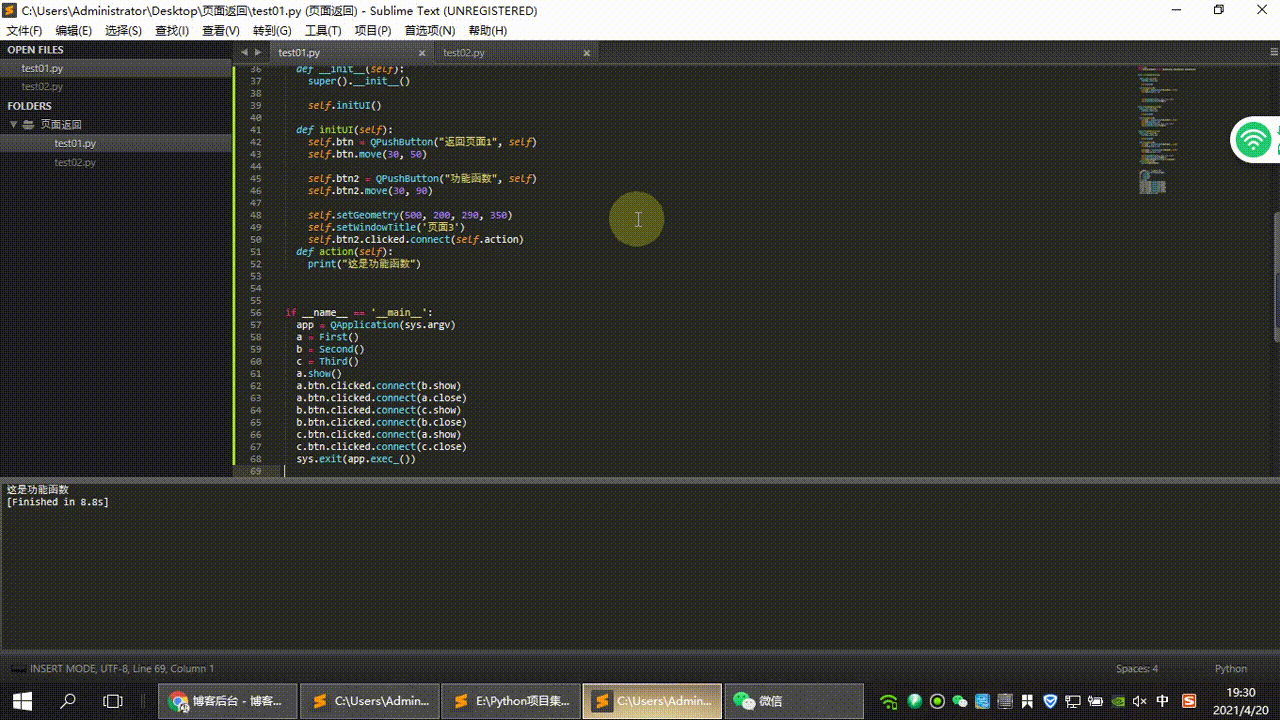
例子二
from PyQt5 import QtCore, QtGui, QtWidgets
import sys
from PyQt5.QtWidgets import QApplication, QMainWindow, QWidget, QLabel,\
QPushButton, QLineEdit, QMenuBar, QStatusBar
from PyQt5.QtCore import *
class FirstWindow(QWidget):
def __init__(self, parent=None):
# super這個用法是調用父類的構造函數
# parent=None表示默認沒有父Widget,如果指定父親Widget,則調用之
super(FirstWindow, self).__init__(parent)
self.setGeometry(500, 500, 500, 500)
self.setWindowTitle('顯示')
self.btn = QPushButton(self)
self.btn.setText('進入頁面2')
self.btn.move(150, 50)
#下面的一部分是Qtdesigner的代碼
class Ui_MainWindow(object):
def setupUi(self, MainWindow):
MainWindow.setObjectName("MainWindow")
MainWindow.resize(624, 479)
self.centralwidget = QtWidgets.QWidget(MainWindow)
self.centralwidget.setObjectName("centralwidget")
self.label = QtWidgets.QLabel(self.centralwidget)
self.label.setGeometry(QtCore.QRect(190, 130, 51, 31))
self.label.setObjectName("label")
self.pushButton = QtWidgets.QPushButton(self.centralwidget)
self.pushButton.setGeometry(QtCore.QRect(330, 260, 75, 23))
self.pushButton.setObjectName("pushButton")
self.lineEdit = QtWidgets.QLineEdit(self.centralwidget)
self.lineEdit.setGeometry(QtCore.QRect(280, 130, 151, 21))
self.lineEdit.setObjectName("lineEdit")
self.label_2 = QtWidgets.QLabel(self.centralwidget)
self.label_2.setGeometry(QtCore.QRect(190, 180, 51, 31))
self.label_2.setObjectName("label_2")
self.lineEdit_2 = QtWidgets.QLineEdit(self.centralwidget)
self.lineEdit_2.setGeometry(QtCore.QRect(280, 190, 151, 21))
self.lineEdit_2.setObjectName("lineEdit_2")
self.pushButton_2 = QtWidgets.QPushButton(self.centralwidget)
self.pushButton_2.setGeometry(QtCore.QRect(200, 260, 75, 23))
self.pushButton_2.setObjectName("pushButton_2")
MainWindow.setCentralWidget(self.centralwidget)
self.menubar = QtWidgets.QMenuBar(MainWindow)
self.menubar.setGeometry(QtCore.QRect(0, 0, 624, 23))
self.menubar.setObjectName("menubar")
MainWindow.setMenuBar(self.menubar)
self.statusbar = QtWidgets.QStatusBar(MainWindow)
self.statusbar.setObjectName("statusbar")
MainWindow.setStatusBar(self.statusbar)
self.retranslateUi(MainWindow)
QtCore.QMetaObject.connectSlotsByName(MainWindow)
def retranslateUi(self, MainWindow):
_translate = QtCore.QCoreApplication.translate
MainWindow.setWindowTitle(_translate("MainWindow", "MainWindow"))
self.label.setText(_translate("MainWindow", " 長"))
self.pushButton.setText(_translate("MainWindow", "返回"))
self.label_2.setText(_translate("MainWindow", " 寬"))
self.pushButton_2.setText(_translate("MainWindow", "確定"))
if __name__ == "__main__":
app = QApplication(sys.argv)
MainWindow = QMainWindow()
ui = Ui_MainWindow()
ui.setupUi(MainWindow)
ex = FirstWindow()
ex.btn.clicked.connect(MainWindow.show)
ex.btn.clicked.connect(ex.close)
ui.pushButton.clicked.connect(ex.show)
ui.pushButton.clicked.connect(MainWindow.close)
ex.show()
sys.exit(app.exec_())
感謝你能夠認真閱讀完這篇文章,希望小編分享的“Pyqt5如何設置返回鍵和跳轉頁面鍵”這篇文章對大家有幫助,同時也希望大家多多支持億速云,關注億速云行業資訊頻道,更多相關知識等著你來學習!
免責聲明:本站發布的內容(圖片、視頻和文字)以原創、轉載和分享為主,文章觀點不代表本網站立場,如果涉及侵權請聯系站長郵箱:is@yisu.com進行舉報,并提供相關證據,一經查實,將立刻刪除涉嫌侵權內容。